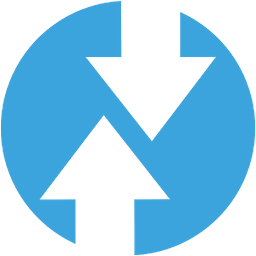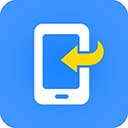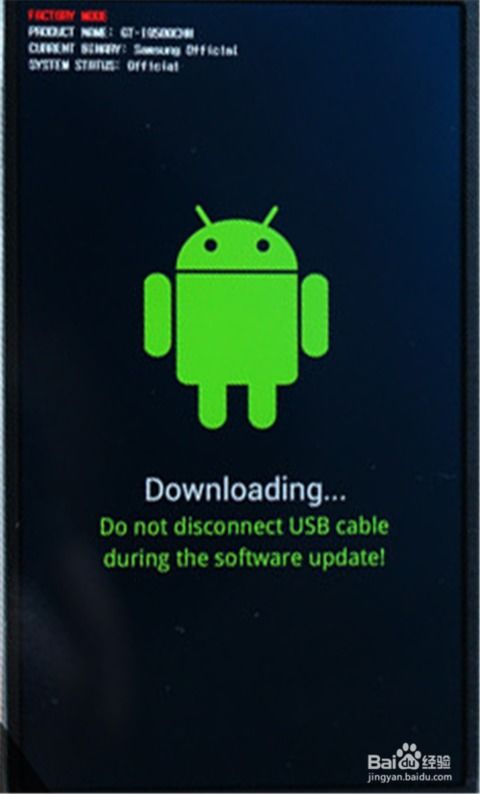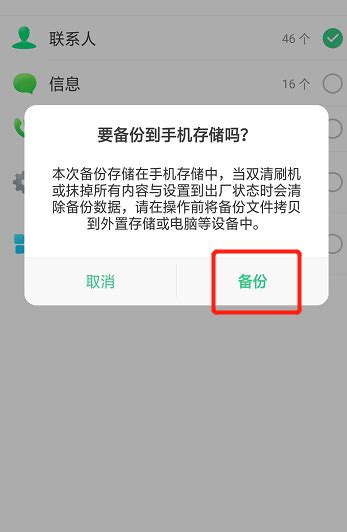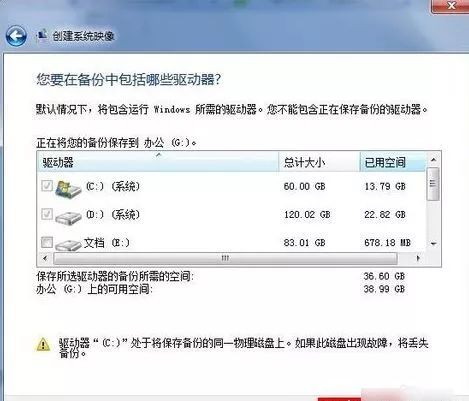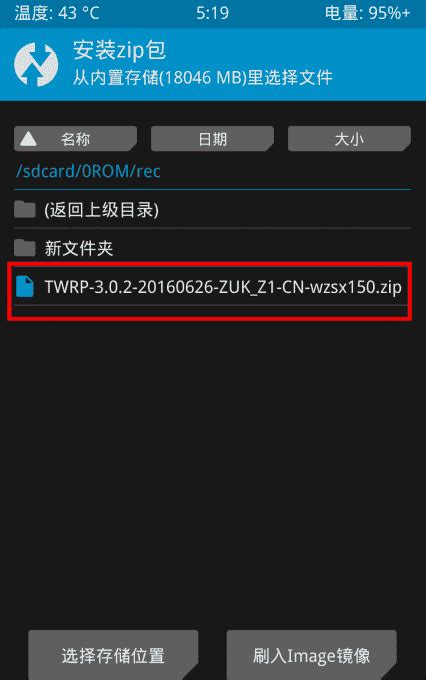安卓系统备份指南:使用Recovery进行完整备份
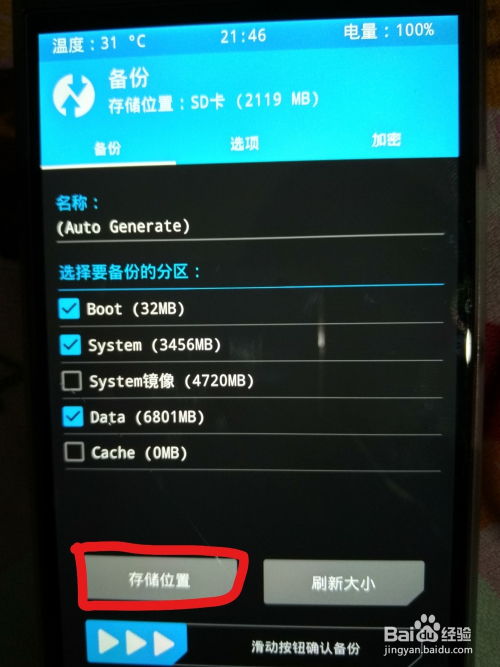
在日常使用手机的过程中,我们难免会遇到各种问题,比如系统更新后不满意、手机出现故障需要恢复等。在这种情况下,拥有一个完整的系统备份显得尤为重要。Recovery是一个强大的工具,它可以帮助我们备份和恢复安卓系统。本文将详细介绍如何通过Recovery来备份自己的安卓系统,确保数据的安全和系统的完整性。

一、准备工作
在进行系统备份之前,我们需要做一些准备工作:

1. 确保手机已安装Recovery:Recovery是一个独立于安卓系统的恢复环境,通常用于刷机、备份和恢复系统。不同的手机可能需要不同的方法来安装Recovery,比如通过ADB工具刷入、使用一键刷机工具等。请确保你的手机已经安装了一个可信赖的Recovery,比如ClockworkMod Recovery(CWM)或TWRP(Team Win Recovery Project)。
2. 检查SD卡或内置存储空间:系统备份会占用一定的存储空间,因此在进行备份之前,请确保你的SD卡或内置存储空间有足够的空间来存储备份文件。
3. 充满电量:在进行备份操作时,手机需要保持充足的电量,以免在备份过程中因电量不足而中断。
二、进入Recovery模式
进入Recovery模式的方法因手机品牌和型号而异,以下是一些常见的方法:
1. 关机状态下同时按住特定按键:这是最常见的方法。通常需要在关机状态下同时按住音量键(上或下)+电源键,直到手机进入Recovery模式。例如,Google Nexus S需要在关机状态下同时按住音量+键和电源键,进入HBOOT后,通过音量键选择recovery,然后按电源键确认。
2. 使用软件工具:有些手机可以通过特定的软件工具进入Recovery模式,比如ROM Manager等。
3. 组合按键:部分手机可能需要同时按住音量键、电源键和其他特定按键(如光感键)才能进入Recovery模式。
三、备份系统
进入Recovery模式后,我们就可以开始进行系统备份了。以下是通过ClockworkMod Recovery(CWM)进行备份的步骤:
1. 选择“Backup and Restore”:在Recovery主菜单中,使用音量键上下移动光标,选择“Backup and Restore”选项,然后按电源键确认。
2. 执行备份:在“Backup and Restore”菜单中,选择“Backup”选项,然后按电源键确认。此时,Recovery会自动开始备份你的系统至SD卡或内置存储空间。这个步骤需要几分钟,具体时间取决于你的系统大小和需要备份的内容。
3. 等待备份完成:在备份过程中,请不要关闭手机或中断备份操作。备份完成后,Recovery会自动返回上一级菜单,并显示备份完成的信息。
4. 查看备份文件:备份完成后,你可以在手机的SD卡或内置存储空间的ClockworkMod/backup目录下找到备份文件。备份文件通常以日期和时间命名,方便你进行识别和管理。
四、恢复系统
如果你需要恢复之前备份的系统,可以按照以下步骤操作:
1. 进入Recovery模式:同样地,你需要先进入Recovery模式。
2. 选择“Backup and Restore”:在Recovery主菜单中,选择“Backup and Restore”选项,然后按电源键确认。
3. 选择“Restore”:在“Backup and Restore”菜单中,选择“Restore”选项,然后按电源键确认。
4. 选择备份文件:此时,Recovery会显示你之前备份的所有文件。使用音量键上下移动光标,选择你想要恢复的备份文件,然后按电源键确认。
5. 确认恢复:在选择备份文件后,Recovery会提示你是否确认恢复。选择“Yes-restore”选项,然后按电源键确认。
6. 等待恢复完成:恢复过程同样需要几分钟,具体时间取决于你的备份文件大小和恢复的内容。在恢复过程中,请不要关闭手机或中断恢复操作。
7. 重启系统:恢复完成后,Recovery会提示你恢复成功。此时,你可以选择“reboot system now”选项,然后按电源键确认,重启你的手机。
五、注意事项
1. 备份频率:建议你定期备份系统,特别是在进行系统更新、刷机或安装新软件之前。这样可以确保你在遇到问题时能够恢复到最近的一个稳定状态。
2. 备份内容:通过Recovery进行的系统备份通常包括系统分区、用户数据分区等。这意味着你的系统设置、安装的应用程序和数据都会被备份。但是,请注意,一些特定的数据(如短信、通话记录等)可能需要额外的备份工具进行备份。
3. 备份文件的管理:随着时间的推移,你可能会积累多个备份文件。建议你定期清理旧的备份文件,以释放存储空间。同时,你可以将备份文件复制到电脑或其他存储设备上进行保存,以防手机丢失或损坏导致备份文件丢失。
4. Recovery版本:不同的Recovery版本可能有不同的备份和恢复功能。请确保你使用的Recovery版本支持你手机的型号和安卓版本。如果你遇到任何问题或不确定如何操作,请查阅你的手机或Recovery的官方文档或论坛寻求帮助。
5. 风险提示:虽然通过Recovery备份和恢复系统相对简单和安全,但仍然存在一定的风险。在进行备份和恢复操作时,请务必小心谨慎,并遵循正确的操作步骤。如果不确定如何操作或遇到任何问题,请寻求专业人士的帮助。
通过Recovery备份自己的安卓系统是一个简单而有效的方法,可以确保你的数据安全和系统的完整性。无论你是普通用户还是高级用户,都可以尝试使用这种方法来保护你的手机数据。希望本文能够帮助你更好地了解如何使用Recovery来备份自己的安卓系统。
-
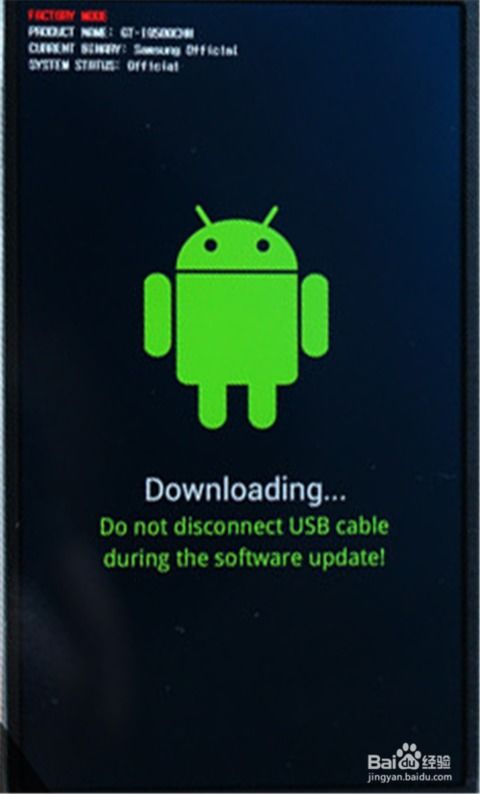 三星Galaxy S3 (i9300) 手动刷入Recovery指南资讯攻略01-01
三星Galaxy S3 (i9300) 手动刷入Recovery指南资讯攻略01-01 -
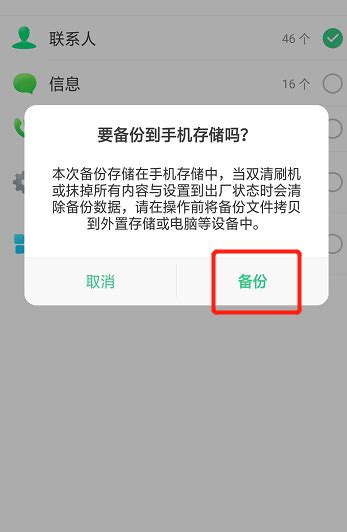 安卓手机数据备份:全面指南,轻松守护您的数字生活!资讯攻略12-04
安卓手机数据备份:全面指南,轻松守护您的数字生活!资讯攻略12-04 -
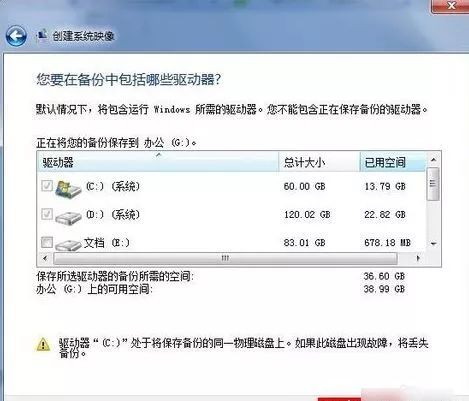 电脑系统备份的详细步骤指南资讯攻略11-21
电脑系统备份的详细步骤指南资讯攻略11-21 -
 华为C8813Q快速解锁与安装第三方Recovery指南资讯攻略11-08
华为C8813Q快速解锁与安装第三方Recovery指南资讯攻略11-08 -
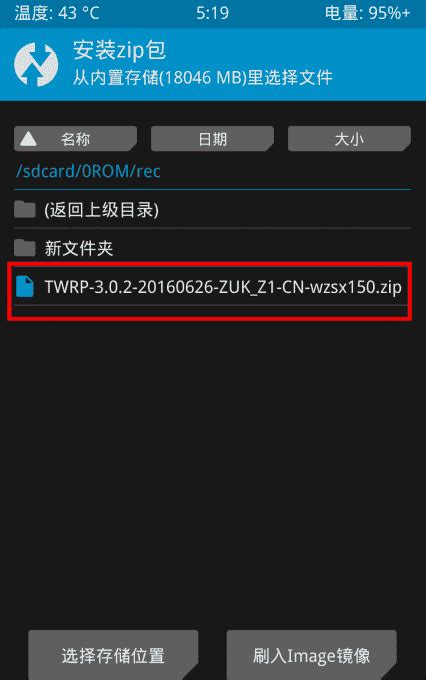 一键解锁HTC T328W,详尽第三方Recovery刷入指南资讯攻略12-06
一键解锁HTC T328W,详尽第三方Recovery刷入指南资讯攻略12-06 -
 中兴N881E手机刷入Recovery教程详解资讯攻略11-28
中兴N881E手机刷入Recovery教程详解资讯攻略11-28